苹果手机如何恢复之前删除的短信?苹果手机短信恢复方法
小编今天想给大家分下苹果手机如何恢复之前删除的短信,很多用户在使用手机时,经常会出现手机短信误删的问题,大多数用户对于这种情况都无法有效的采取措施找回丢失的短信,导致自身的利益受损。针对不知道苹果手机怎么恢复删除的短信用户,下面小编就来分享一下解决手机短信删除了怎么恢复的方法,帮助用户有效恢复手机中被误删的短信。

一、苹果手机短信删除了怎么恢复
通过互盾苹果恢复大师来解决苹果手机短信删除了怎么恢复的具体操作步骤,很多的人不是太了解,下文,是在借助互盾苹果恢复大师恢复手机删除的短信过程中的具体使用步骤,希望可以在你需要恢复删除短信时给你带来帮助。
1、今天介绍的手机短信删除了怎么恢复主要借助互盾苹果恢复大师来解决,那么,我们首要的第一步就是在电脑上安装此款软件,搜索软件名,进行下载,安装完成即可。
2、借助互盾苹果恢复大师来解决手机短信删除了怎么恢复,我们主要就是通过备份扫描,然后导出扫描恢复。所以,将苹果手机与电脑连接后,可以使用苹果备份软件备份手机数据,比如iTunes软件等。
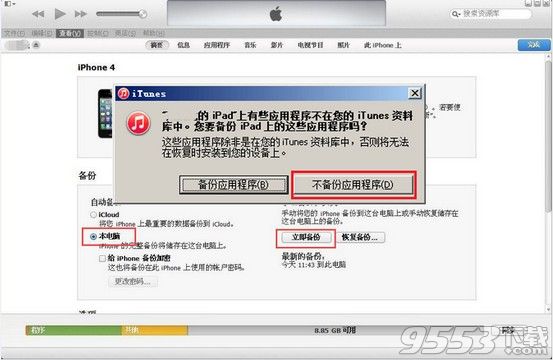
3、备份完成后,我们运行电脑上的互盾苹果恢复大师,点击选择软件右上角的“从iTunes备份文件恢复”功能进入界面,在列表中可以看见软件检测到的iTunes备份文件,如果是使用其他工具备份或是已经将iTunes备份文件导出,也可以点击选择添加备份文件,然后点击“开始扫描”。
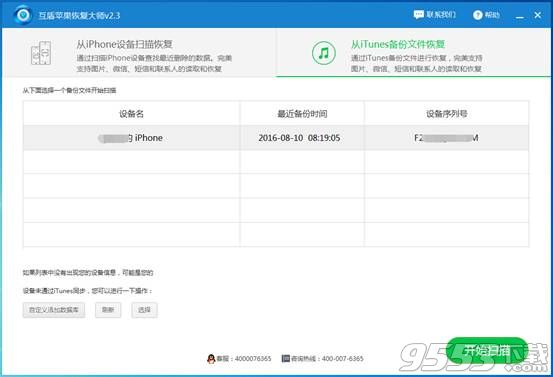
4、软件的界面进入扫描的显示,我们的苹果手机数据深度扫描中,扫描过程的长短会根据手机里面的文件大小来决定,我们这里文件比较少基本几秒钟就搞定了。然后我们就可以看到手机内部的相关数据了。
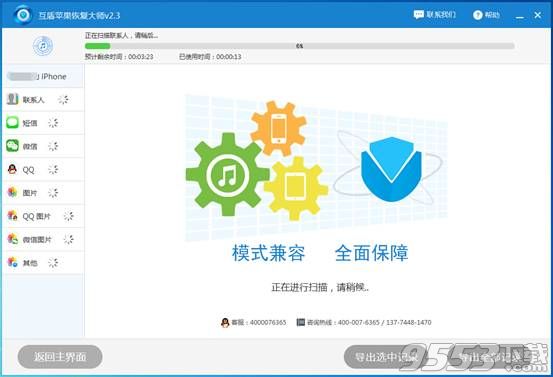
5、本文我们要解决的就是手机短信删除了怎么恢复,所以,在扫描成功后,软件的界面,我们找到短信选项,使用的用户会了解到,点击“短信”选项后,我们手机里的短信内容在右侧都可以很清楚的预览到。
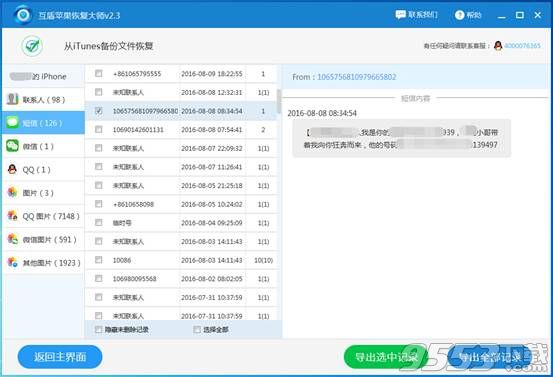
6、然后导出选中记录,也可以直接导出全部记录。 手机短信删除了怎么恢复最后一步就完成了,是不是很简单呢?
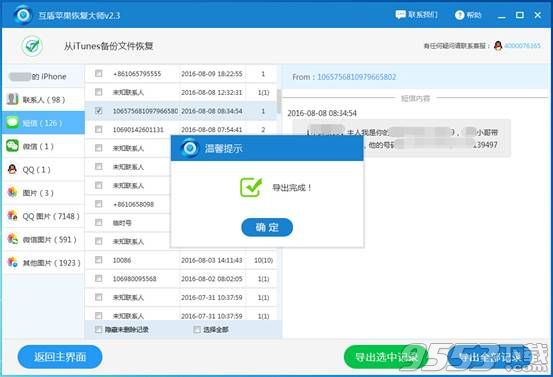
二、安卓手机短信删除了怎么恢复
下面还是通过几个步骤来说说安卓手机短信删除了怎么恢复,跟上文的苹果手机短信删除了怎么恢复的步骤差不多,但是我们这里需要借助的是适合安卓手机使用的互盾安卓恢复大师。
1、那我们就在电脑上下载安装这款叫作互盾安卓恢复大师的软件吧。
2、在解决安卓手机短信删除了怎么恢复这个问题时,我们还需要将手机进行root,这样也是确保了软件对手机数据的读取完整。
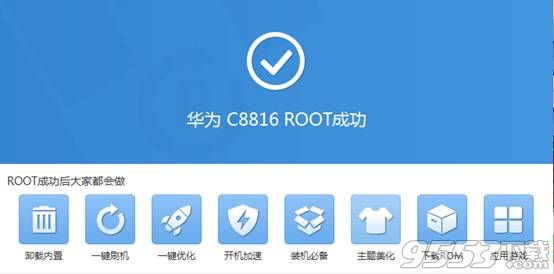
3、接下来,运行互盾安卓恢复大师,同时将手机与电脑连接,然后软件恢复自动检测到手机,我们点击“开始连接”。

4、连接后,软件界面会显示成功连接的状态,确认连接状态已经成功了就可以点击下一步。
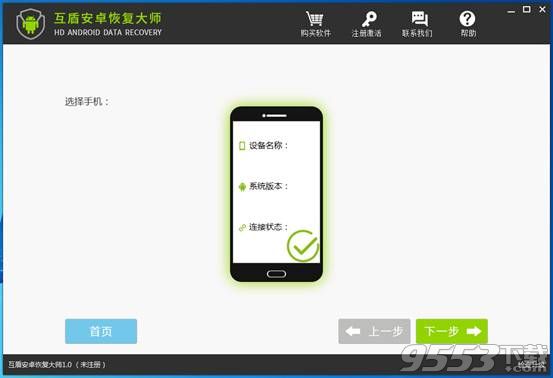
5、软件界面跳转到扫描的界面,需要我们选择扫描方式后进入扫描,扫描的方式除了快速扫描还有深层扫描,如图所示,我选择的是深层扫描。
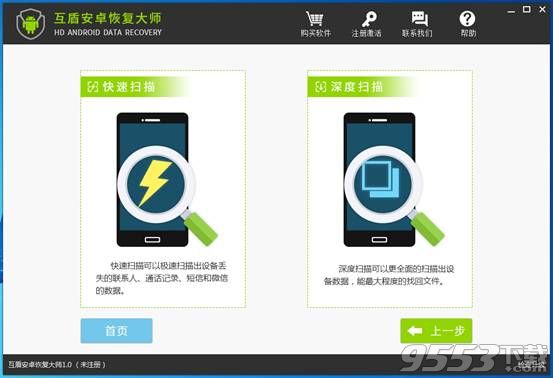
6、下面我们会看到提示扫描分区。勾选一个分区然后点击开始扫描。
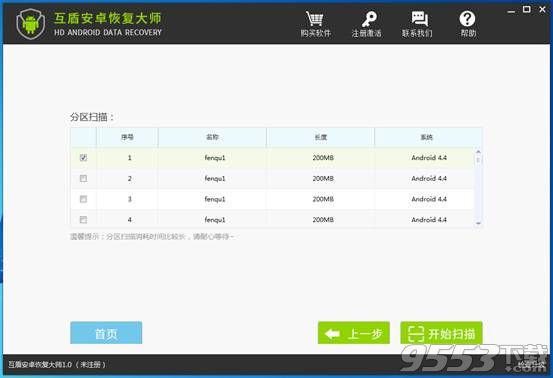
7、扫描结束后,我们就可以看到所有的短信了。然后我们勾选需要恢复的短信并且点击恢复选中文件就好了。
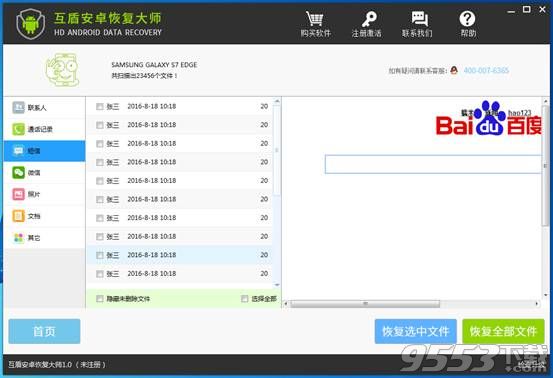
在这里小编也要友情提醒一下各位手机用户,别管你是安卓手机还是苹果手机,虽然说现在的手机联系人恢复软件很强大,但是为了省去这些不必要的麻烦,我们可以使用以上的方法,在丢失手机数据之前,将数据进行备份,互盾苹果(安卓)恢复大师好用,备份更安心!
| 手机数据恢复软件 | ||||
|---|---|---|---|---|
| 手机数据恢复软件 | 手机数据恢复 | 安卓手机数据恢复软件 | 苹果手机数据恢复软件 | |
关键词: 手机短信恢复软件 手机数据恢复软件